Como Criar uma História no Facebook

As histórias do Facebook podem ser muito divertidas de fazer. Aqui está como você pode criar uma história em seu dispositivo Android e computador.
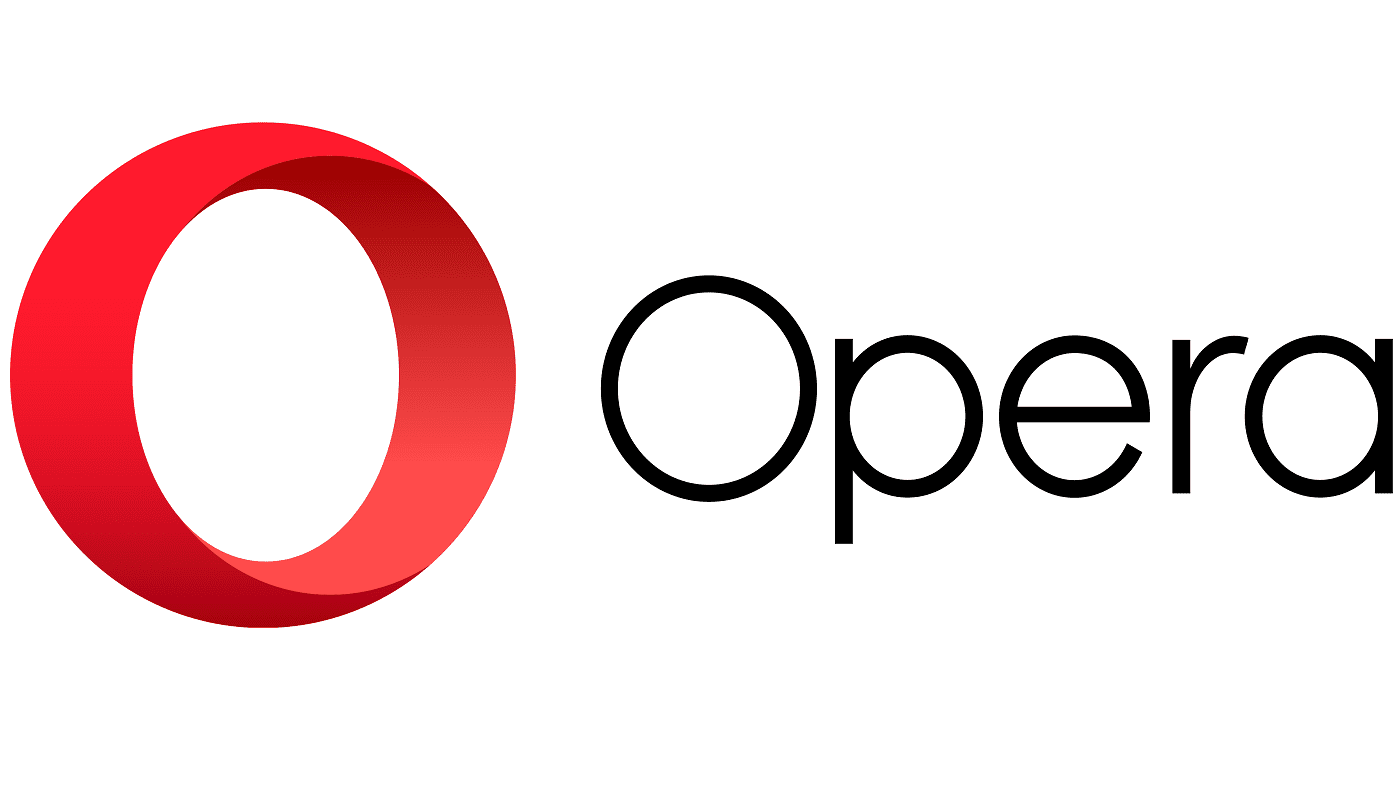
Os navegadores salvam muitos dados sobre suas ações neles. A maioria das pessoas está familiarizada com seu histórico de internet e cookies; entretanto, você pode não estar ciente de que seu navegador armazena muito mais do que isso.
Os navegadores modernos também tentam salvar senhas e outros dados de formulário, junto com imagens em cache e armazenamento de dados para favoritos, etc. Se você deseja limpar algum espaço em seu dispositivo ou atualizar seu navegador, limpar alguns ou todos os dados do navegador pode ser apenas o que você precisa.
Para limpar seus dados de navegação no Opera no Android, você precisa ir para as configurações do aplicativo. Para acessar as configurações do aplicativo, toque no ícone do Opera no canto inferior direito do aplicativo.

Toque no ícone do Opera no canto inferior direito do aplicativo para acessar as configurações do aplicativo.
Em seguida, toque em “Configurações” na parte inferior do painel pop-up para abrir as configurações do aplicativo.
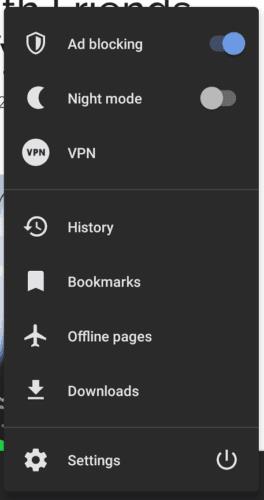
Toque em “Configurações” na parte inferior do painel pop-up para abrir as configurações.
Role para baixo até a parte inferior das configurações e toque em “Limpar dados de navegação” na subseção “Privacidade”.
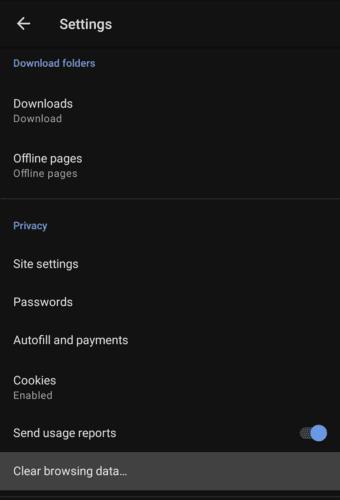
Toque em “Limpar dados de navegação” na parte inferior da subseção “Privacidade”.
Na próxima página, você pode escolher quais tipos de dados são excluídos de seu dispositivo. “Histórico de navegação” é uma lista de todas as páginas da web que você visitou. “Guias abertas” é a lista das guias abertas no momento. “Pesquisas recentes” abrange todas as pesquisas realizadas por meio da barra de URL. “Cookies e dados do site” são pequenos bits de dados geralmente salvos no seu dispositivo. “Configurações do site” abrange as configurações específicas do site, como preferências de cookies. “Senhas” são senhas salvas de sites. “Dados de formulário de preenchimento automático” é o conteúdo do formulário salvo que pode ser preenchido automaticamente.
Em seguida, há uma subseção “Avançado”, basta tocar em “Avançado” para expandir a lista. “Marcadores” são todos os seus marcadores salvos. “Páginas off-line” são páginas da web que você salvou para ler off-line mais tarde. “Downloads” é a sua lista de arquivos baixados. “Discagem rápida” abrange as personalizações feitas no recurso Discagem rápida. “Personalização de notícias” são os tópicos de interesse que você definiu para o feed de notícias na página nova guia. “Cache de imagens e arquivos” é uma seleção de dados salvos temporariamente no seu dispositivo.
Basta selecionar o tipo de conteúdo que deseja excluir do dispositivo e tocar em “Limpar dados”.
Dica: Não há caixa de diálogo de confirmação, portanto, você deve ter cuidado para tocar no botão excluir apenas quando tiver certeza de que deseja excluir os dados selecionados.
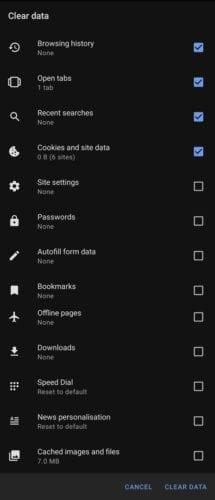
Selecione os tipos de dados que deseja excluir e toque em “Limpar dados selecionados”.
As histórias do Facebook podem ser muito divertidas de fazer. Aqui está como você pode criar uma história em seu dispositivo Android e computador.
Aprenda como desativar vídeos que começam a tocar automaticamente no Google Chrome e Mozilla Firefox com este tutorial.
Resolva o problema onde o Samsung Galaxy Tab A está preso em uma tela preta e não liga.
Leia agora para aprender como excluir músicas e vídeos de dispositivos Amazon Fire e Fire HD para liberar espaço, desordem ou aumentar o desempenho.
Deseja adicionar ou remover contas de email no seu tablet Fire? Nosso guia abrangente irá guiá-lo pelo processo passo a passo, tornando rápido e fácil gerenciar suas contas de email em seu dispositivo favorito. Não perca este tutorial obrigatório!
Um tutorial mostrando duas soluções sobre como impedir permanentemente aplicativos de iniciar na inicialização do seu dispositivo Android.
Este tutorial mostra como reencaminhar uma mensagem de texto de um dispositivo Android usando o aplicativo Google Messaging.
Como habilitar ou desabilitar os recursos de verificação ortográfica no sistema operacional Android.
Está se perguntando se pode usar aquele carregador de outro dispositivo com seu telefone ou tablet? Esta postagem informativa traz algumas respostas para você.
Quando a Samsung apresentou sua nova linha de tablets topo de linha, havia muito o que comemorar. Os Galaxy Tab S9 e S9+ trazem atualizações esperadas, e a Samsung também introduziu o Galaxy Tab S9 Ultra. Todos esses dispositivos oferecem algo diferente, incluindo tamanhos de bateria variados. Certifique-se de ter os melhores carregadores para o Galaxy Tab S9.







